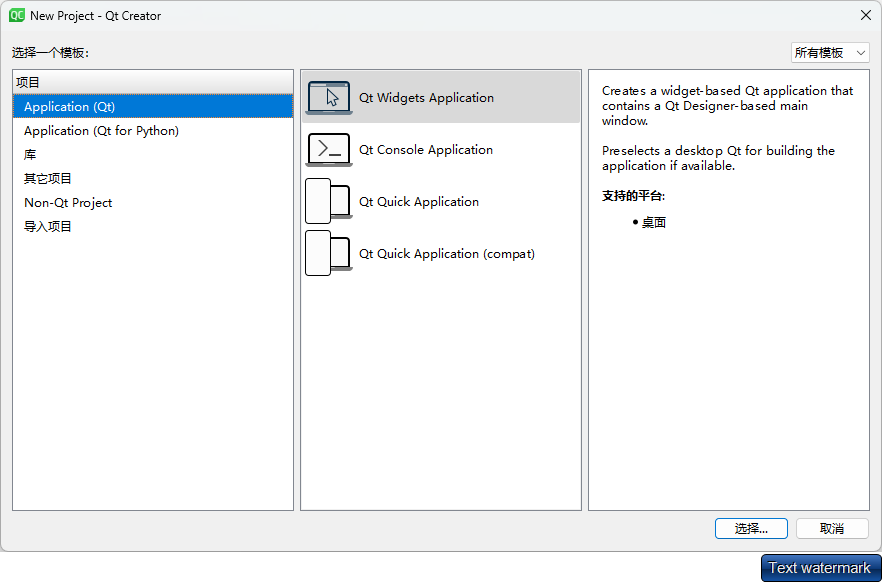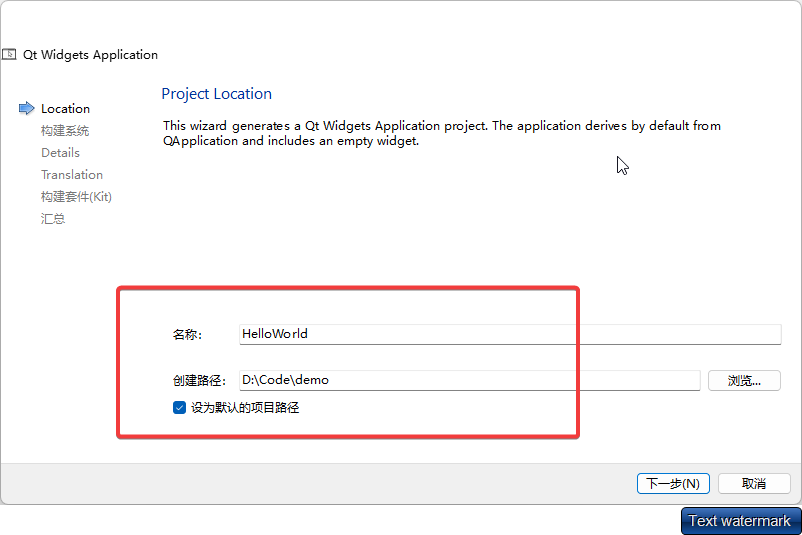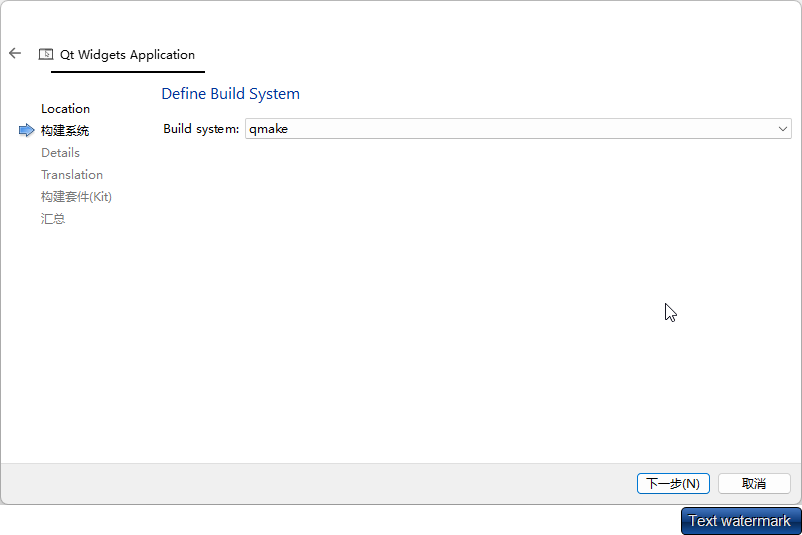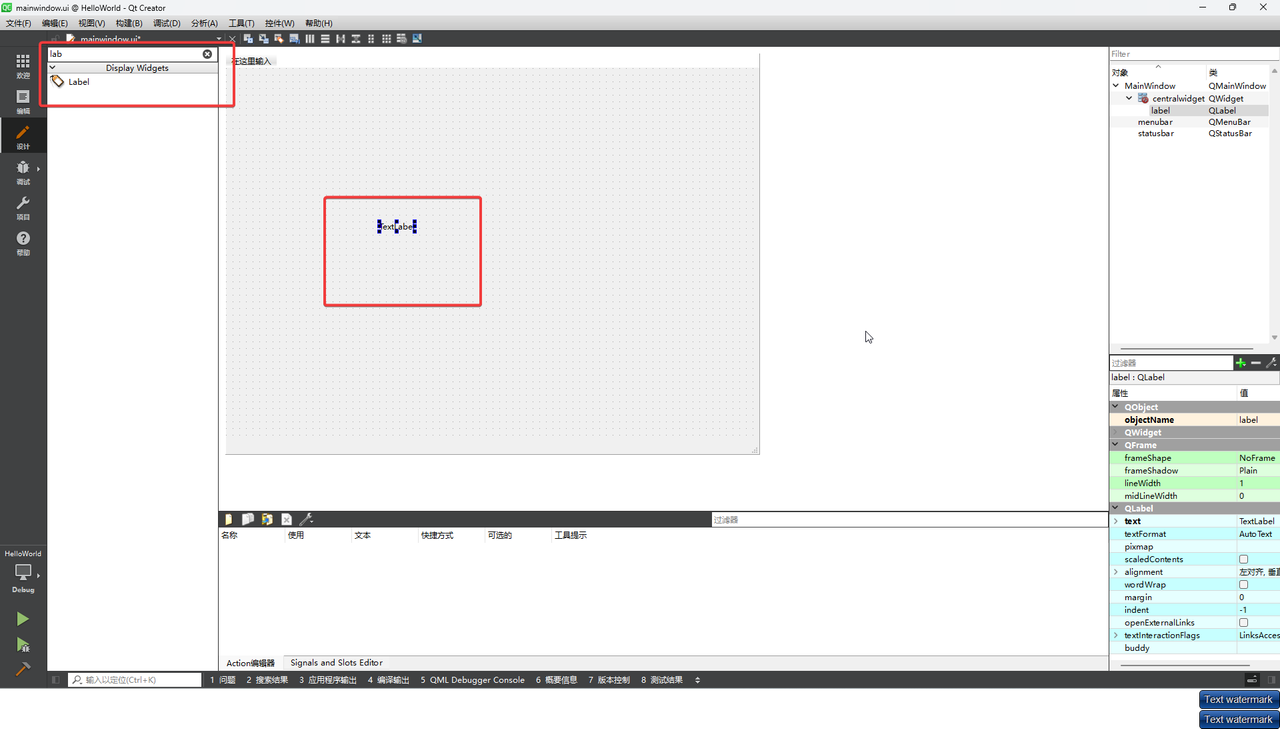1 使用 Qt Creator 创建 Hello world
1.1 创建项目
- 打开 Qt Creator, 点击菜单[文件], 选择[New Project...].
- 在 "New Project" 对话框中, 点选 Application (Qt) -> Qt Widgets Application, 然后点击按钮[选择...].
- 在 "Qt Widgets Application" 对话框中, 第一个标签页"Location", 输入项目名称及路径, 然后点击按钮[下一步].
- 在 "Qt Widgets Application" 对话框中, 第二个标签页"构建系统", 使用默认选项: qmake, 然后点击按钮[下一步].
- 在 "Qt Widgets Application" 对话框中, 第三个标签页"Details", 不做任何改动, 然后点击按钮[下一步].
- 在 "Qt Widgets Application" 对话框中, 第四个标签页"Translation", 不做任何改动, 然后点击按钮[下一步].
- 在 "Qt Widgets Application" 对话框中, 第五个标签页"构建套件(Kit)", 依照本机的安装环境, 选择一个构建套件, 然后点击按钮[下一步].
- 在 "Qt Widgets Application" 对话框中, 第六个标签页"汇总", 不做任何改动, 然后点击按钮[完成].
1.2 编译运行项目
创建项目后, Qt Creator 的默认界面如下所示:
序号 1 和序号 2 具有相似的视图功能, 切换下拉菜单可以选择不同的视图. 默认情况下: 序号 1 显示项目; 序号 2 显示打开文档(Open Documents).
序号 3 为运行按钮; 序号 4 为调试按钮; 序号 5 为构建(编译)按钮.
现在, 点击运行按钮, 若项目未编译, 自动编译, 然后运行. 若运行成功, 界面如下:
1.3 显示 "Hello World!" 文本
如下图所示, 在"项目"视图中, 双击打开"mainwindow.ui"文件:
在 mainwindow.ui 设计界面中, 序号 1 是 Qt 现有的 UI 界面部件, 支持拖拽方式添加到中心的界面窗体; 序号 2 显示中心界面窗体具有的所有部件; 序号 3 显示中心界面选中的部件属性.
从序号 1 中找到 label 部件(既可以在顶部过滤器中直接输入label, 也可以使用滚动条翻页查找), 拖放到中心界面上, 如下图所示:
双击拖放到中心界面的 label 部件, 输入 "Hello World", 若无法全部显示, 拖动鼠标调整 label 的大小.
点击左下角 [运行] 按钮(若弹出保存提示对话框, 点选保存), 运行结果如下:
2 解构 Qt Creator 创建编译项目完整过程
打开上一节项目的目录, 文件包括:
HelloWorld.pro 工程配置文件, 配置工程编译时依赖的命令与文件.
main.cpp main 源文件.
mainwindow.cpp 主窗体源文件.
mainwindow.h 主窗体头文件.
mainwindow.ui 主窗体 ui 文件, 运行 uic 工具, 可转换为标准 C++ 文件(ui_mianwindow.h).
HelloWorld.pro.user: 由Qt Creator 创建并使用, 是用户本地的配置文件, 与 .vcxproj 类似; 若直接使用命令行, 不会创建, 暂不考虑.
-
删除 D:\Code\demo\HelloWorld 目录下 HelloWorld.pro 和 HelloWorld.pro.user 文件.
-
任务栏点击 [开始] 菜单, 找到命令行工具 Qt 6.2.4 (MSVC 2022 64-bit), 并打开.
-
切换到 D:\Code\demo\HelloWorld 目录.
D:
cd Code/demo/HelloWorld
- 运行下述命令, 创建 Qt 工程, 运行完后目录会生成 HelloWorld.pro.
qmake -project
- 运行下述命令, 生成平台相关的 Makefile 文件.
qmake
- 执行平台相关的编译命令, 若是 Windows 平台, 运行 nmake; 此时, D:/Code/demo/HelloWorld/release 目录生成可执行程序.